MFC-J6935DW
Perguntas frequentes e Solução de problemas |
O papel está preso na parte da frente do equipamento
- [Papel Preso na Frente/Atrás], [Repetir Papel Preso na Frente/Atrás]
- [Papel Preso na Frente], [Repetir Papel Preso na Frente]
- [Papel Preso na Bandeja MU/Frontal], [Repetir Papel Preso na Bandeja MU/Frontal]
- [Papel Preso no Alimentador Manual/ Frontal], [Rep Ppl Preso no Alim Man/Fron]
- Desconecte o aparelho da tomada da rede elétrica CA.
- Se o papel estiver carregado na bandeja MU, remova-o. (MFC-J6535DW/MFC-J6930DW/MFC-J6935DW)
- Remova completamente a Bandeja nº 1 (1) do equipamento, conforme indicado pela seta.
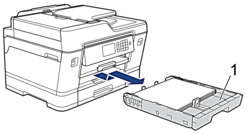

Se aparecerem mensagens de erro na tela LCD relativas a repetidas obstruções de papel, como [Repetir Papel Preso na Frente/Atrás], levante o suporte de papel (1) e remova-o completamente do equipamento, no ângulo indicado pela seta.
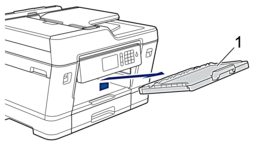
Ao concluir, siga para o próximo passo.
- Puxe lentamente o papel obstruído (1) para fora do equipamento.


Se aparecerem mensagens de erro na tela LCD relativas a repetidas obstruções de papel, como [Repetir Papel Preso na Frente/Atrás], faça o seguinte:
- Levante a aba de liberação de obstrução e remova o papel preso.
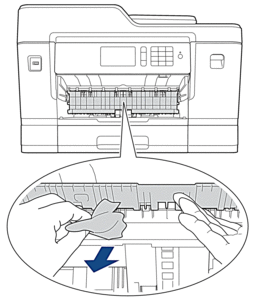
- Procure cuidadosamente dentro (1) do equipamento pedaços de papel presos.
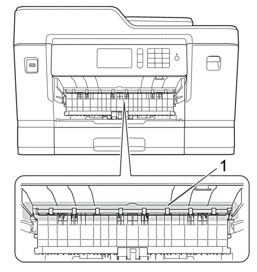
Ao concluir, siga para o próximo passo.
- Usando as duas mãos, encaixe os dedos no local apropriado de cada lado do aparelho para levantar e abrir a tampa do scanner (1).

- Puxe lentamente o papel preso (1) para fora do aparelho.
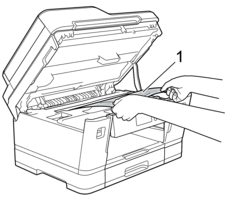

Se aparecerem mensagens de erro na tela LCD relativas a repetidas obstruções de papel, como [Repetir Papel Preso na Frente/Atrás], mova a cabeça de impressão (se necessário) para retirar pedaços de papel presos nesse local. Certifique-se de que não tenha restado pedaços de papel nos cantos do aparelho (1) e (2).

Ao concluir, siga para o próximo passo.
- IMPORTANTE
-
- Se a cabeça de impressão estiver no canto direito, como mostra a ilustração, você não poderá movê-la. Feche a tampa do scanner e reconecte o cabo de alimentação. Abra a tampa do scanner novamente e mantenha
 pressionado até que a cabeça de impressão se mova para o centro. Em seguida, desconecte o aparelho da rede de energia elétrica e retire o papel.
pressionado até que a cabeça de impressão se mova para o centro. Em seguida, desconecte o aparelho da rede de energia elétrica e retire o papel. 
- Se o papel estiver preso debaixo da cabeça de impressão, desconecte o aparelho da rede de energia elétrica e mova a cabeça de impressão para retirar o papel.
- Se a tinta manchar sua pele ou roupa, lave-as imediatamente com sabão ou detergente.
- Feche cuidadosamente a tampa do scanner usando os encaixes para os dedos no local apropriado das laterais.

- Se a mensagem de erro na tela LCD for [Papel Preso na Frente/Atrás] ou [Repetir Papel Preso na Frente/Atrás], faça o seguinte:
- Abra a tampa de liberação de obstrução (1) localizada na parte traseira do aparelho.
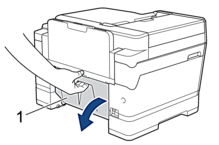
- Examine com cuidado em busca de papel preso e lentamente puxe-o do aparelho.

- Feche a tampa de liberação de obstrução. Verifique se a tampa está fechada completamente.
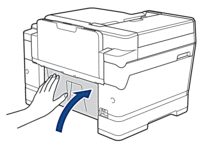
- Se a mensagem de erro na tela LCD for [Papel Preso na Bandeja MU/Frontal] ou [Repetir Papel Preso na Bandeja MU/Frontal], procure cuidadosamente na bandeja MU pedaços de papel presos. Empurre a alavanca de liberação (1) na direção da parte de trás do equipamento e, em seguida, puxe lentamente o papel preso para fora da bandeja MU.
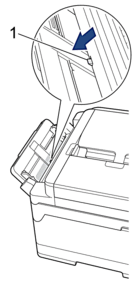
- Se a mensagem de erro na tela LCD for [Papel Preso no Alim Man/Fron] ou [Rep Ppl Preso no Alim Man/Fron], procure cuidadosamente na abertura de alimentação manual pedaços de papel presos e remova-os lentamente do equipamento.
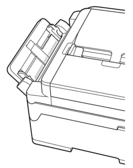
- Se aparecerem mensagens de erro na tela LCD relativas a repetidas obstruções de papel, como [Repetir Papel Preso na Frente/Atrás], e você tiver removido o suporte de papel, coloque-o de volta no equipamento com firmeza. Verifique se você encaixou o suporte de papel nas guias.
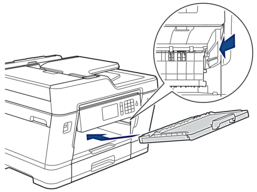
- Empurre lenta e completamente a Bandeja nº 1 para dentro do equipamento.
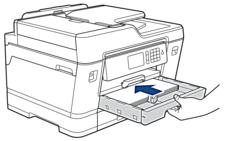
- Reconecte o cabo de alimentação.
 Se ocorrer nova obstrução de papel, deve haver um pequeno pedaço de papel preso no aparelho.
Se ocorrer nova obstrução de papel, deve haver um pequeno pedaço de papel preso no aparelho.
 Informações relacionadas: Remover restos de papel
Informações relacionadas: Remover restos de papel
